
1. 항목 중 하나를 선택하고 [Ctrl + C]를 눌러 복사한 다음 [Ctrl + V]를 눌러 바탕화면에 붙여넣습니다
#🎜 🎜## 🎜🎜# 2. 프로젝트 목록 영역을 마우스 오른쪽 버튼으로 클릭하고(특정 프로젝트를 마우스 오른쪽 버튼으로 클릭하지 말고, 빈 부분을 클릭하면 됩니다), [가져오기]
2. 프로젝트 목록 영역을 마우스 오른쪽 버튼으로 클릭하고(특정 프로젝트를 마우스 오른쪽 버튼으로 클릭하지 말고, 빈 부분을 클릭하면 됩니다), [가져오기]
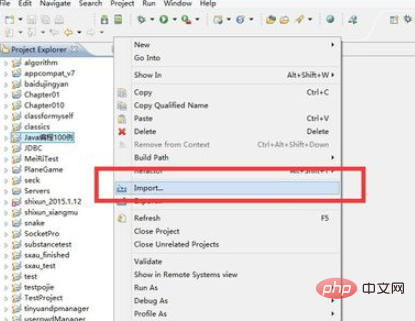 3. 열리는 [가져오기] 대화 상자에서 [일반] 폴더를 찾아 더블클릭하여 열고, [기존 프로젝트를 작업공간으로]를 선택합니다. 그런 다음 [다음]
3. 열리는 [가져오기] 대화 상자에서 [일반] 폴더를 찾아 더블클릭하여 열고, [기존 프로젝트를 작업공간으로]를 선택합니다. 그런 다음 [다음]
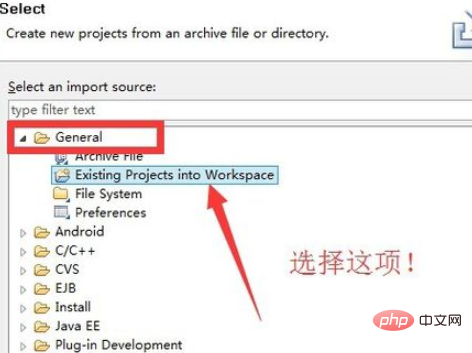 4. 그런 다음 열린 대화 상자에서 [찾아보기] 버튼을 클릭하여 가져와야 하는 프로젝트 파일을 찾습니다.
4. 그런 다음 열린 대화 상자에서 [찾아보기] 버튼을 클릭하여 가져와야 하는 프로젝트 파일을 찾습니다.
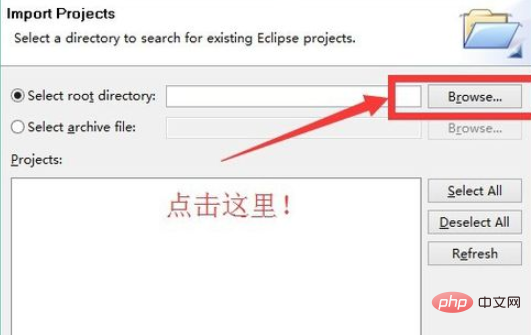
5 그러면 프로젝트 파일이 선택된 것을 확인할 수 있으며, [ 마침]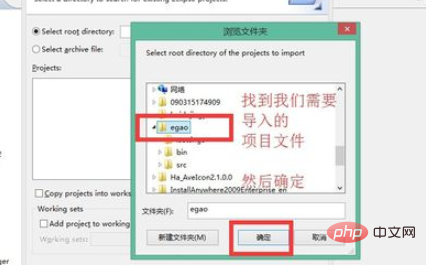
완료! 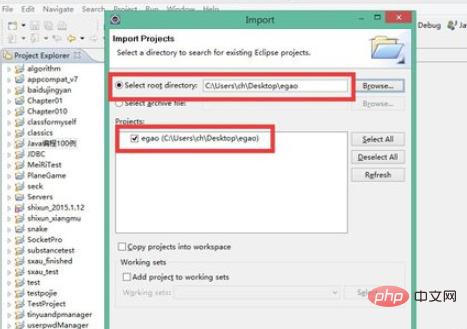
JavaTutorial
위 내용은 Eclipse에서 Java 파일을 가져오는 방법의 상세 내용입니다. 자세한 내용은 PHP 중국어 웹사이트의 기타 관련 기사를 참조하세요!


